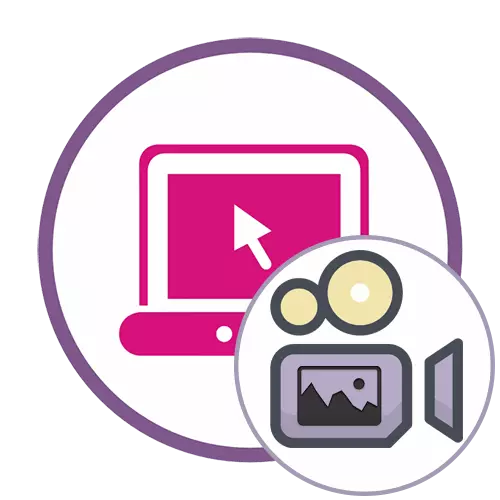
Meetod 1: Panzoid
Panzoid on ainus täielikult tasuta online-teenus, mida me kaalume käesoleva artikli alusel. Funktsionaalsusel on konkurentide suhtes veidi halvem, kuid arendajad ei pane piiranguid muudatuse kvaliteedile ja ei kehtesta vett valmis videoga lisatud pildiga.
Minge võrguteenuse pansiteenuse juurde
- Pärast käivitamist Panzoid video editor vasakul blokaad, klõpsake "Import" nuppu, et minna Lisaks sisu.
- Kui kuvatakse "Explorer", peate valima video ja pilt.
- Pärast lohistades neid pöördeid ajaskaala, klammerdumine üksuse hiire vasaku nupuga.
- Pilt peaks kohe ilmuma peal video ja lihtsate vahenditega saab liigutada, pöörata ning muuta, kasutades eelvaate aknas selle.
- Venitada kestus pilte ajaskaala, et see on ainult teatud aja või üle taasesituse kogu video.
- Kasutage muid funktsioone, mis esinevad pansitoonis, et täita täiendavat video redigeerimist, kui soov on.
- Pärast "Ekspordiprojekti" sektsiooni väljalülitamist ja klõpsa seadmele.
- Määrake töötlemisparameetrid, sealhulgas kaadrite arv sekundis, eraldusvõime ja lõppformaadis ning seejärel klõpsake "Start".
- Oodata lõpuks video töötlemine, mis võtab mõnest minutist kuni tund, kuna kestus rull on erinev, kuna nimetatud muudab parameetreid.
- Kui olete lõpetanud, klõpsake projekti arvutisse allalaadimiseks "Laadige video allalaadimine arvutisse.
- Oodake allalaadimise lõppu ja minna videoga edasiseks suhtlemiseks.
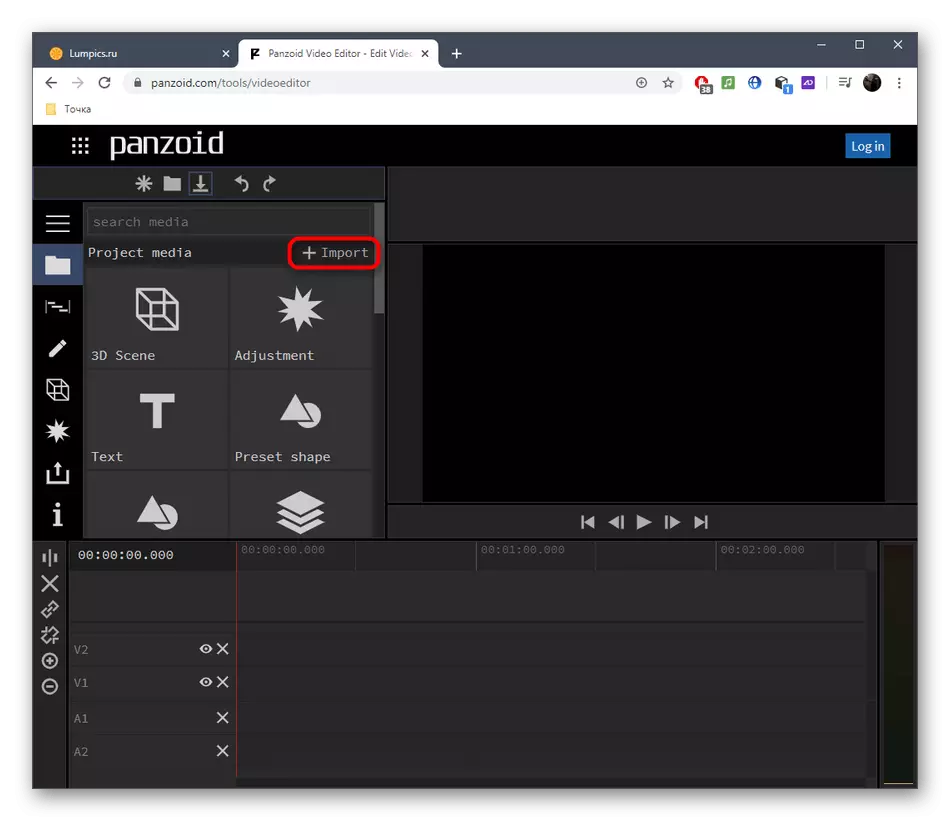
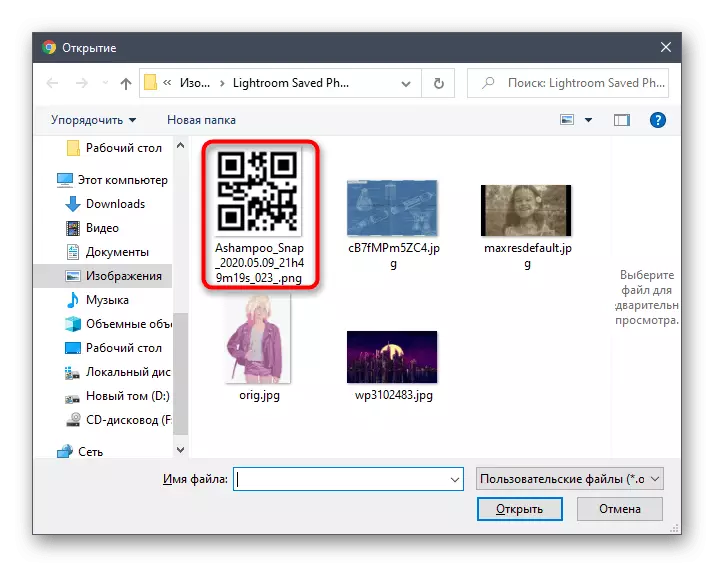
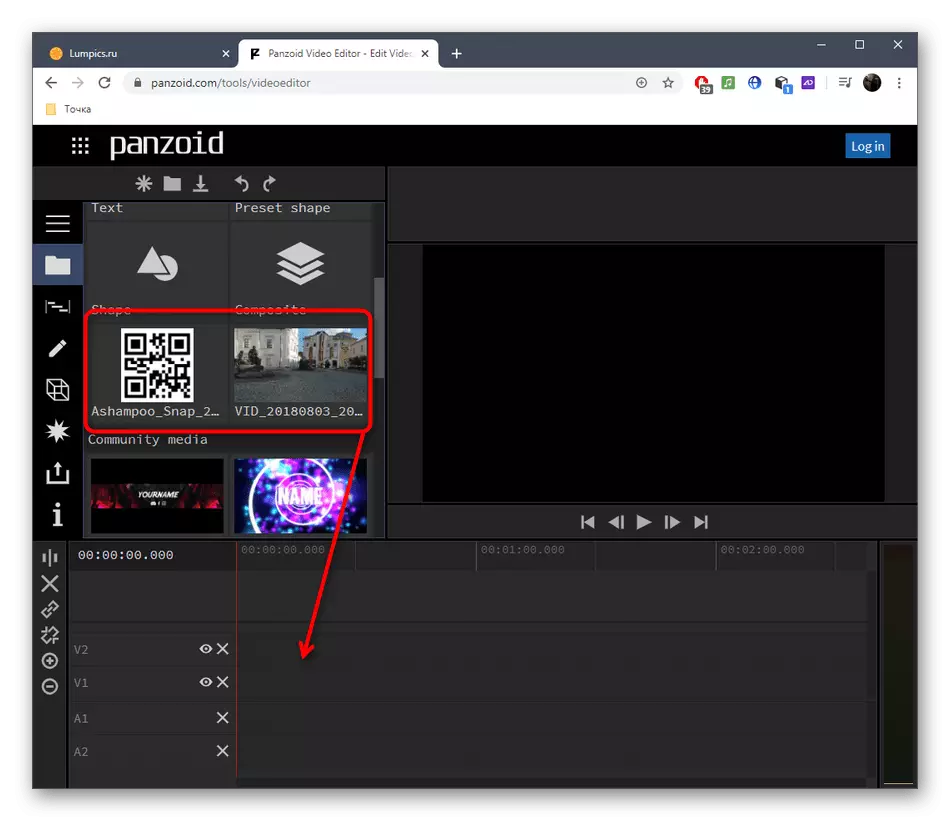
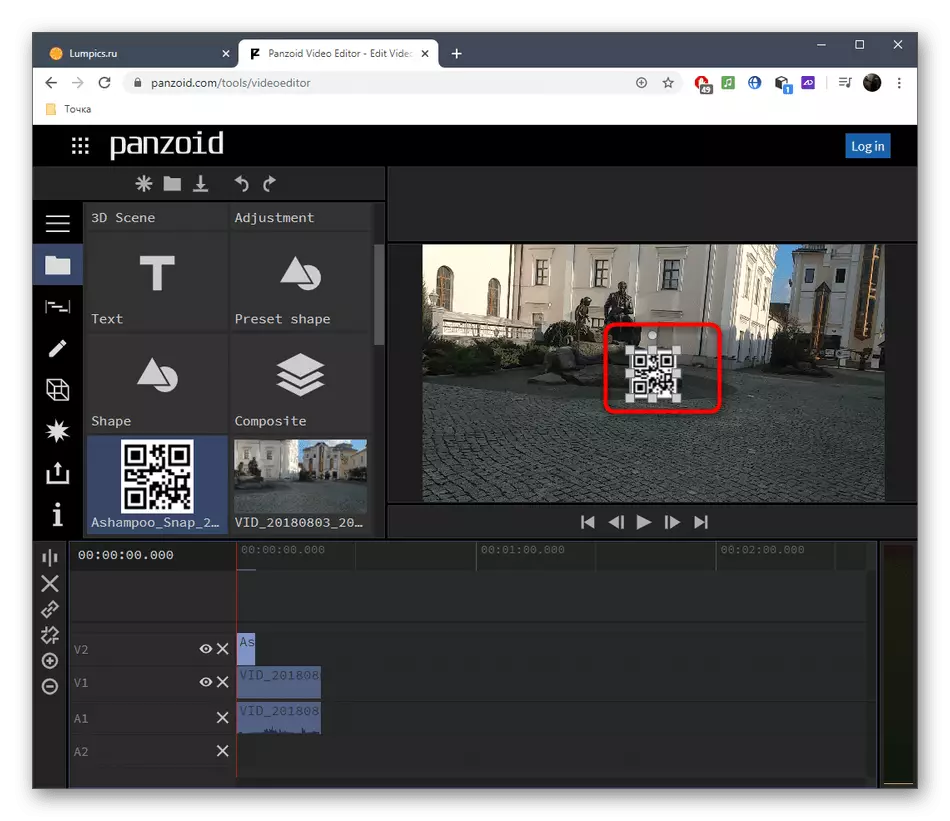
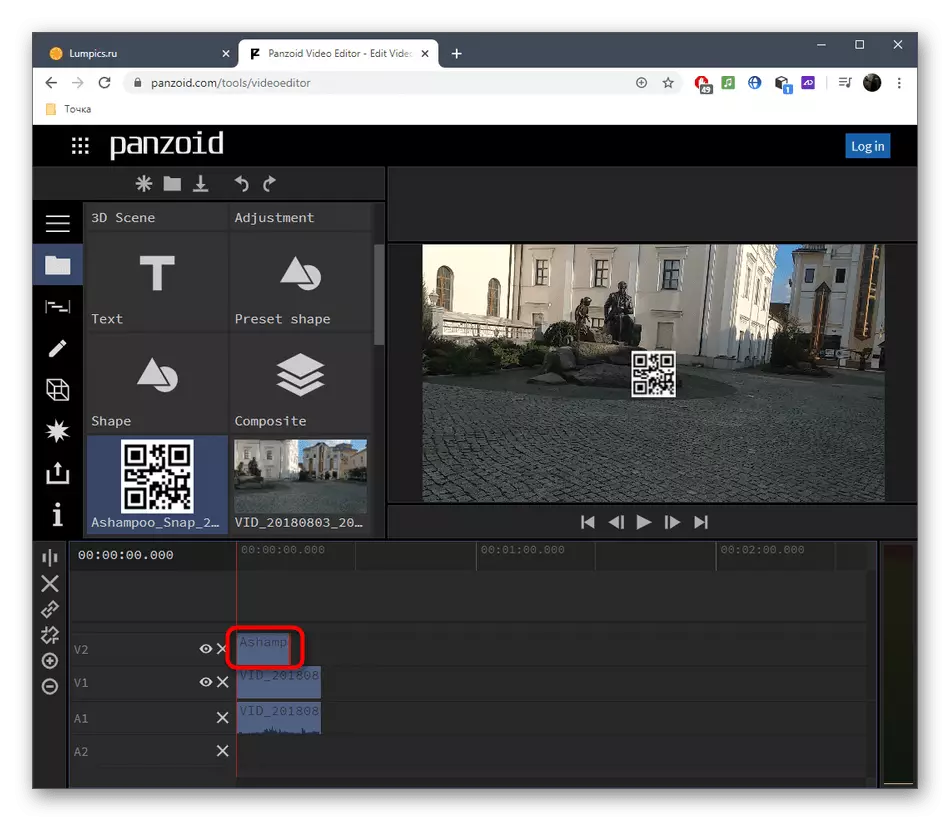
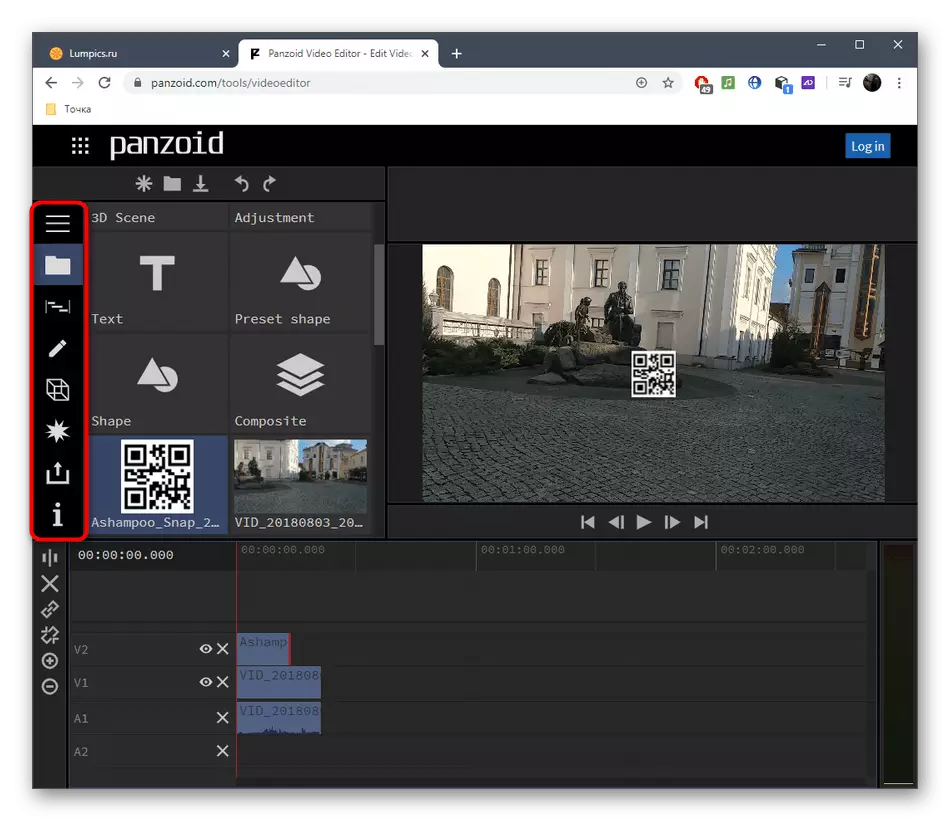
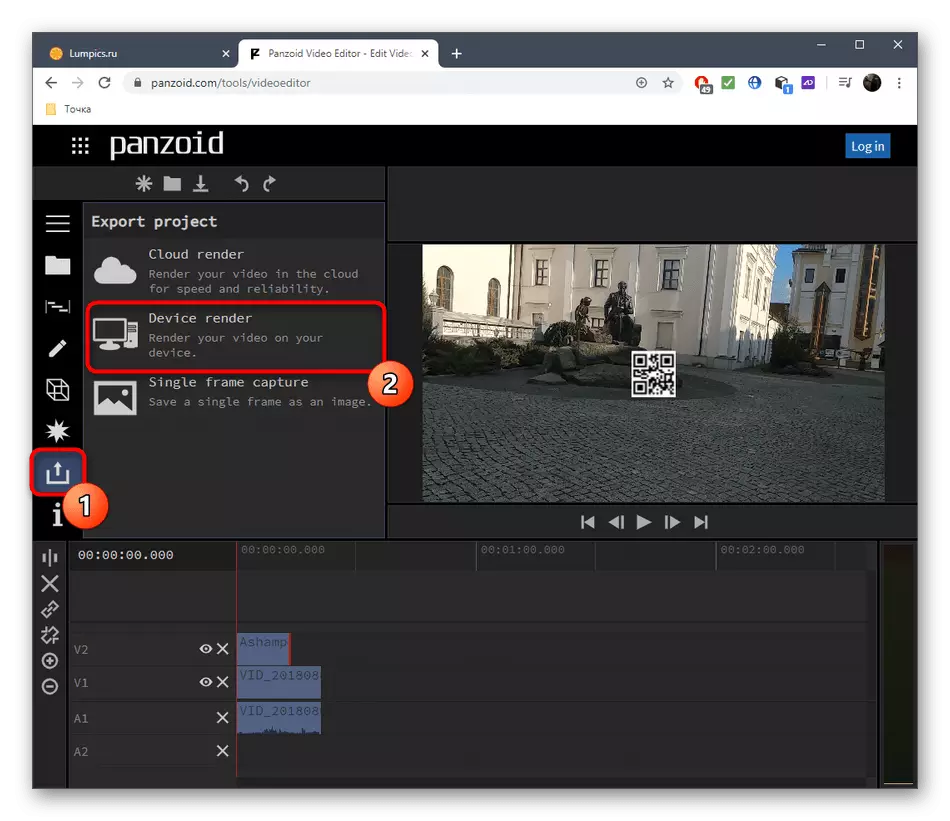
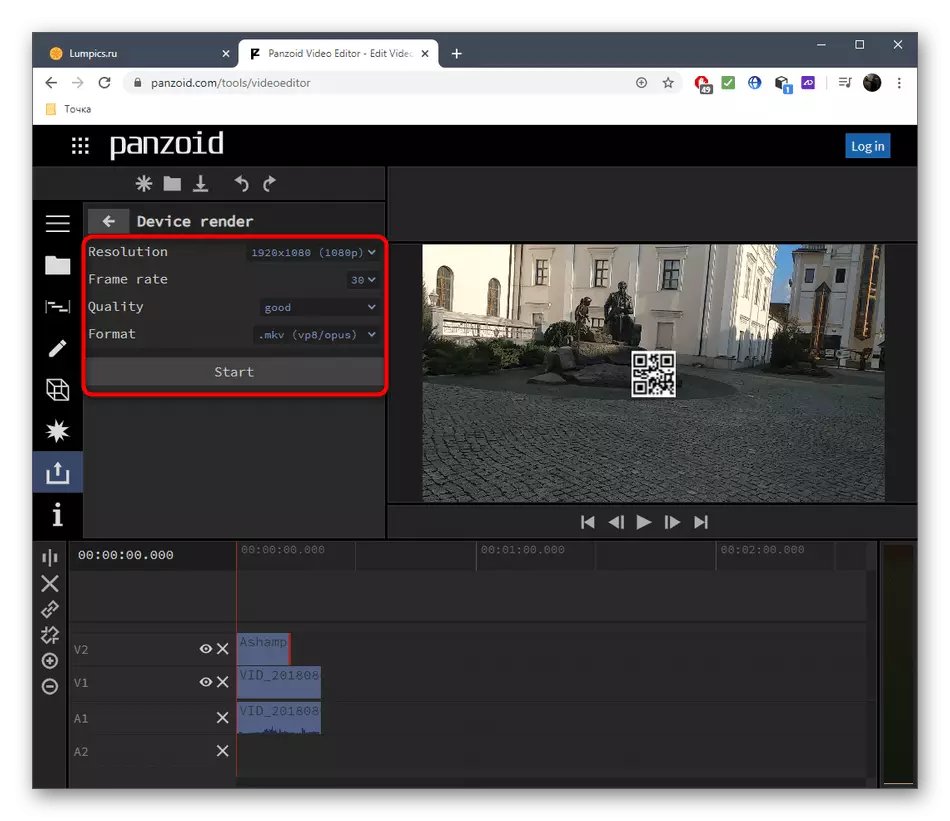
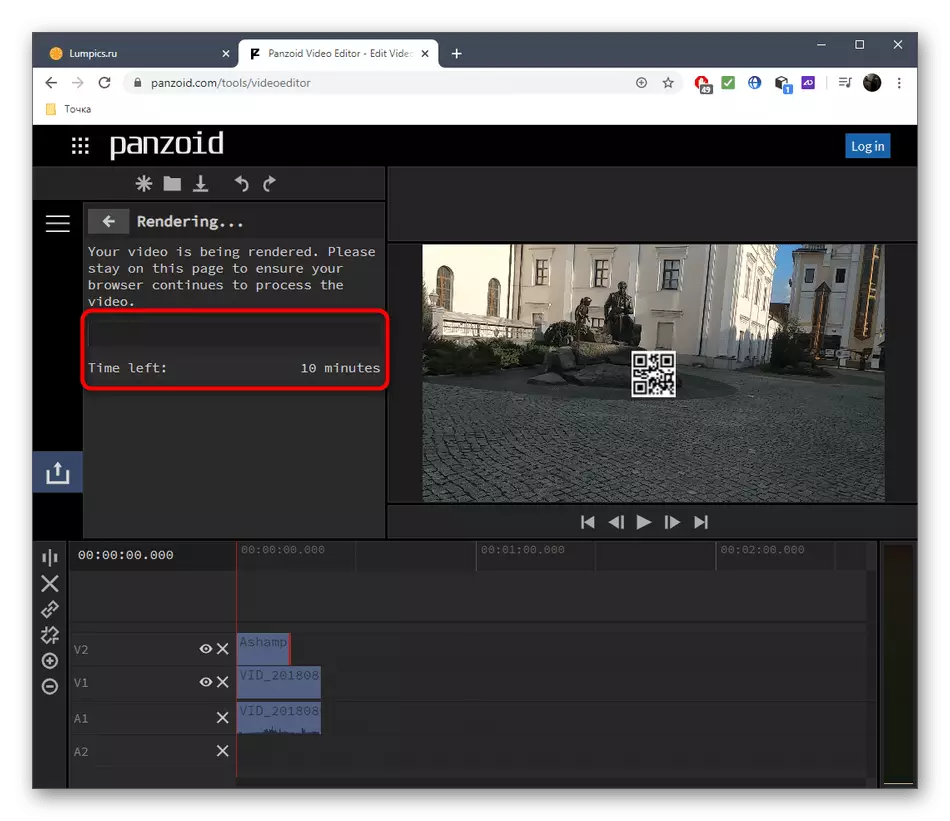
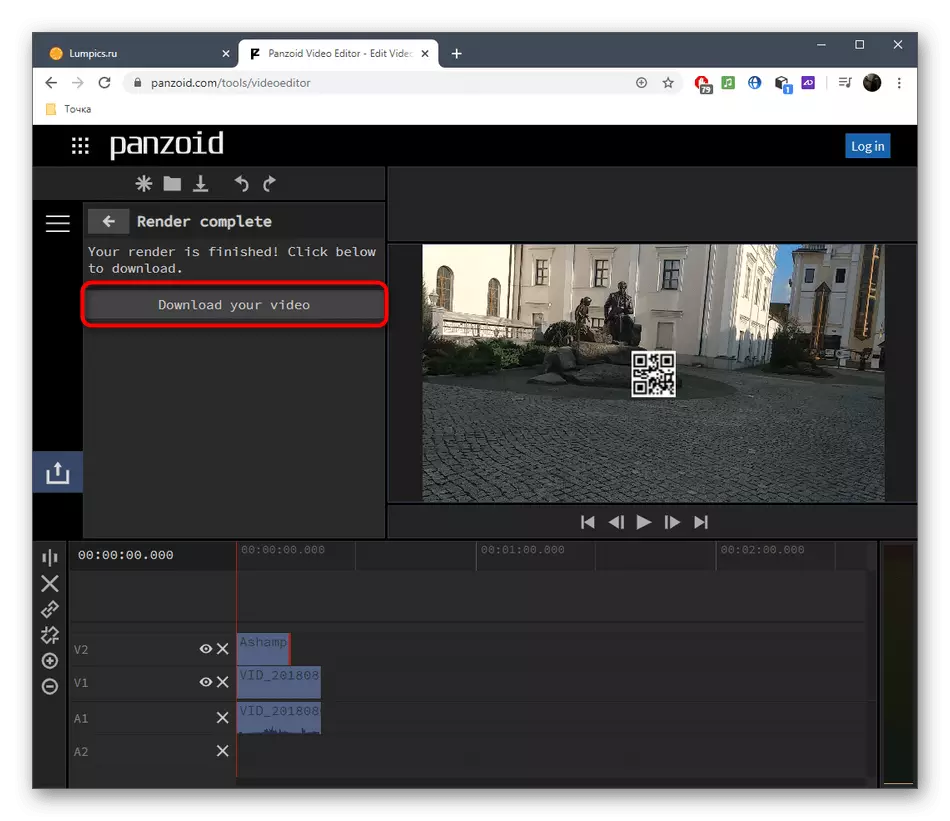
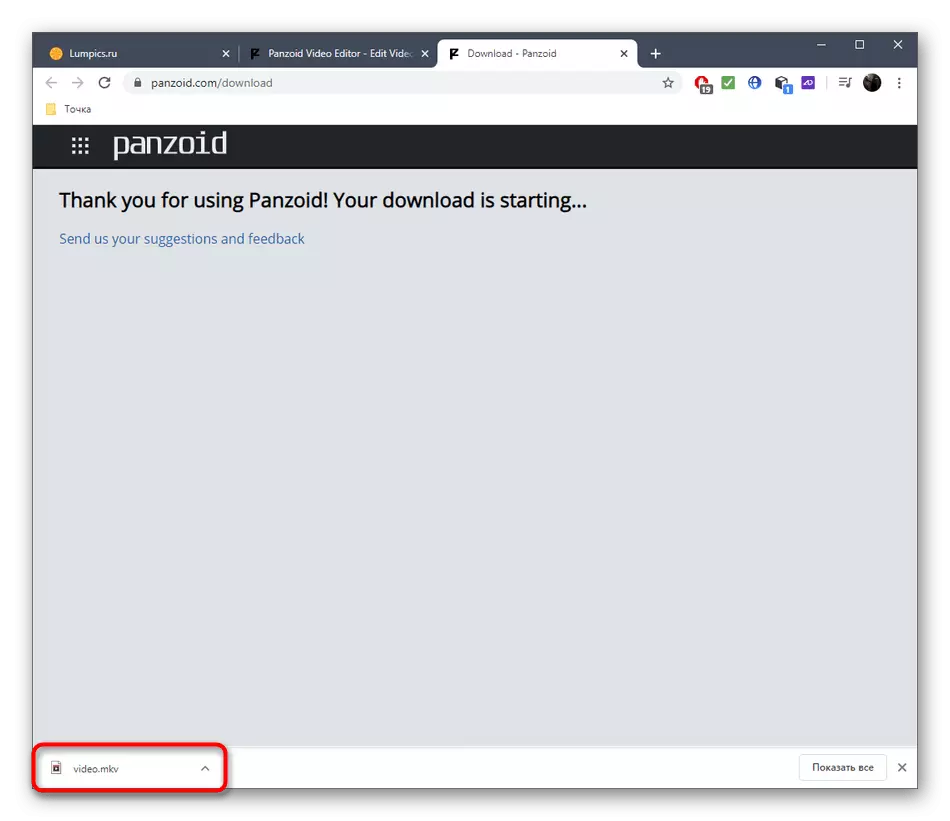
2. meetod: CLIPCHAMP LOO
Clipchamp Loo - täiustatud videoredaktor töötab võrgus. See on kõik vajalikud võimalused, et kiiresti ja õigesti kehtestada pildi video, kuid ilma piiranguteta see ei tee. Saidi vabas versioonis saate valmis projekti alla laadida ainult 480p ja ulatusliku vesimärgiga.
Mine CLIPCHAMP LOO võrguteenuse
- Kui te esimest korda minna CLIPCHAMP luua, peate logi sisse sotsiaalsed võrgustikud või sisesta e-posti registreerida uue profiili.
- Pärast edukat sisselogimist vasakul paanil "Loo Video".
- Projekti luues valige proportsiooni, mis on optimaalne konkreetsel juhul.
- Pärast avamist toimetaja vasakul ploki peal, vajuta "Browse My Files".
- Lisa video või pildi esimene.
- Lohista materjali ajaskaalal.
- Tagasi "Lisa Meedia" uuesti läbi vasakul paneelil.
- Vajuta "Browse My Files" lisada teise materjali.
- Nüüd "Explorer", leida kadunud osa projekti.
- Lohista pilt pealmise ja video seda.
- Ikka kestus pildi taasesituse soovitud pikkus ja seejärel veenduge, et see kuvatakse peal video. Nüüd saab pildi hõivata peaaegu kogu eelvaate aknas, kuid siis me seadistada suurus ja asend.
- Selleks, pärast valimist pilt, avada vahekaart "Transform" alt. Siin saab kajastada läbilõige, lülitage see ja luua läbipaistvust.
- In "Layout" täpsustada "Pilt pildis" režiim.
- Täpsustada asukoha ja suuruse pildi jälgimine oma asukoha kaudu eelvaate aknas.
- Kasutada muid tööriistu kontrollida ajaskaala ja paigaldada video, kui on vaja. Näiteks saate lisada teisi fotosid, liimi video, seadistada üleminekul ning korraldama sildid.
- Kiiresti vajutage "Eksport" minna päästa.
- Teil on võimalik salvestada video ainult 480p, ja kui te soovite saada suuremat resolutsiooni, üks pakutud tariifi plaanid tuleks osta.
- Pärast minna alla paneeli ja vajuta "Lae Vesimärkidega 480p Demo".
- Oodake lõpuks visualiseerimine.
- Pärast seda, video laaditakse automaatselt.
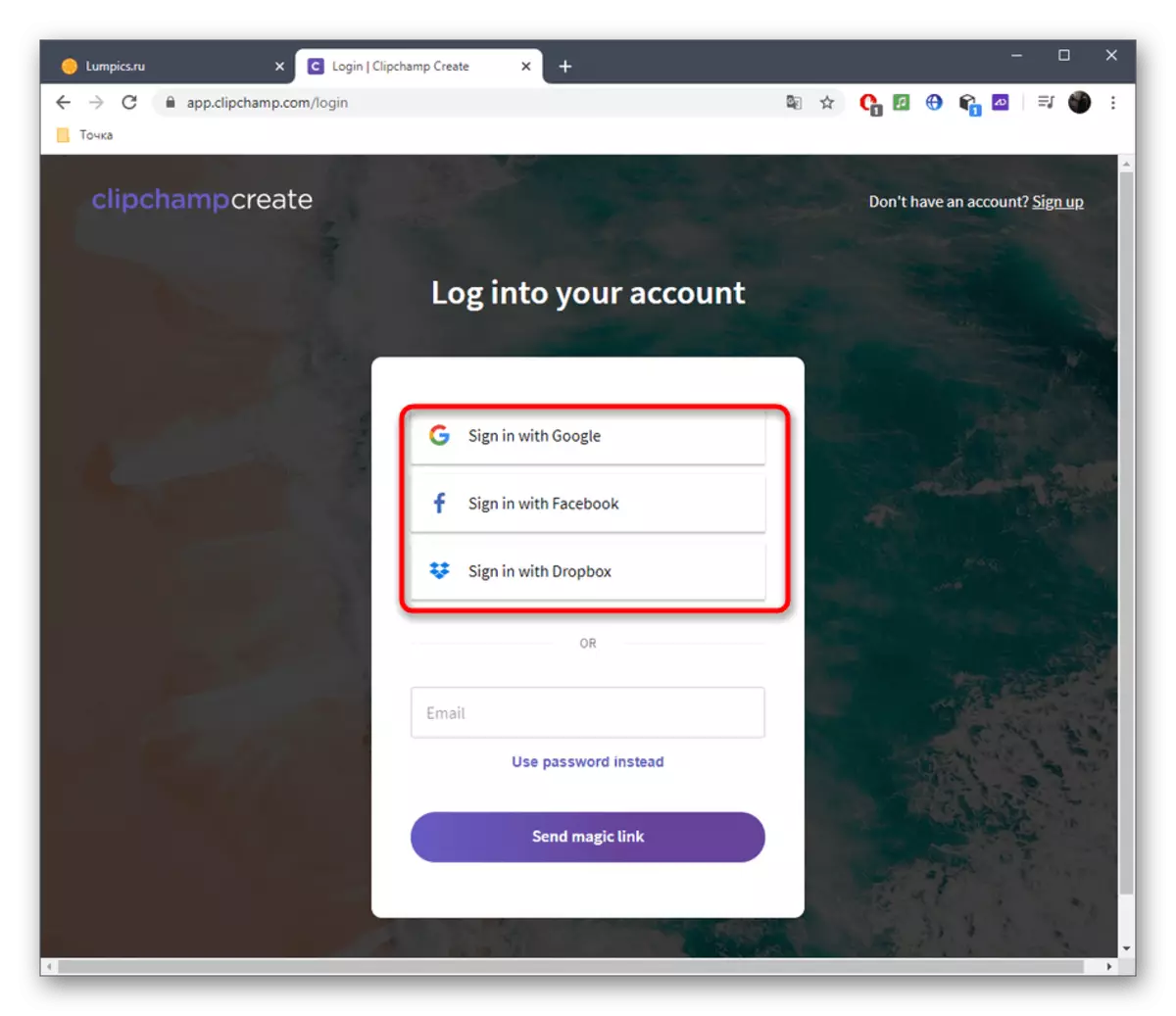
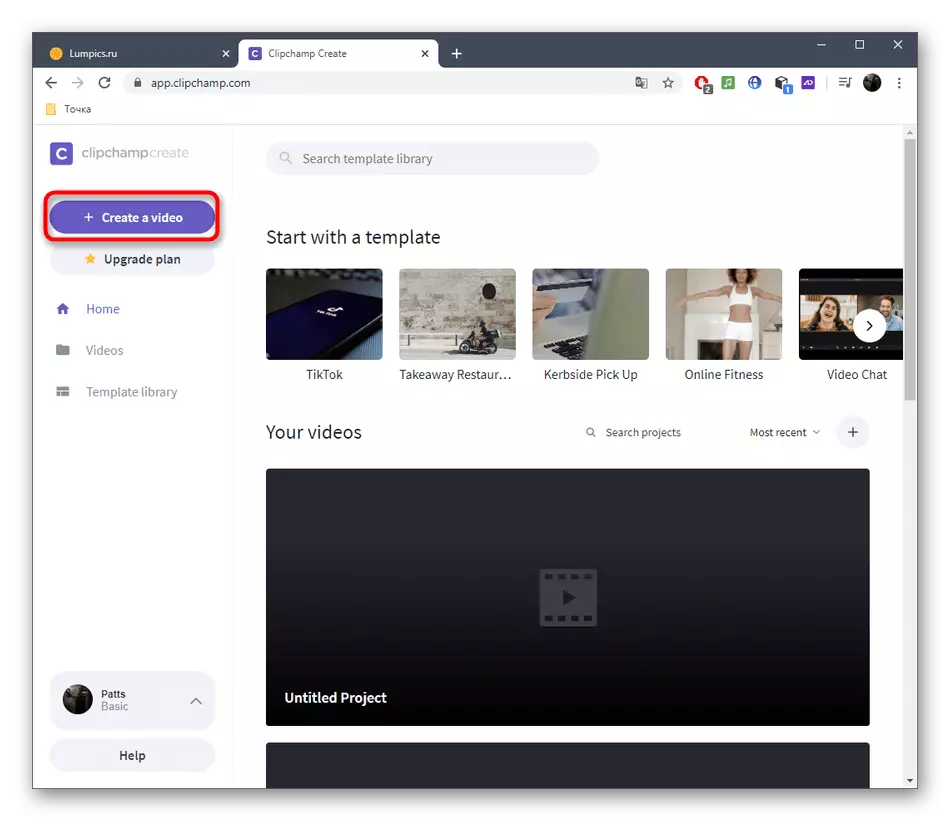
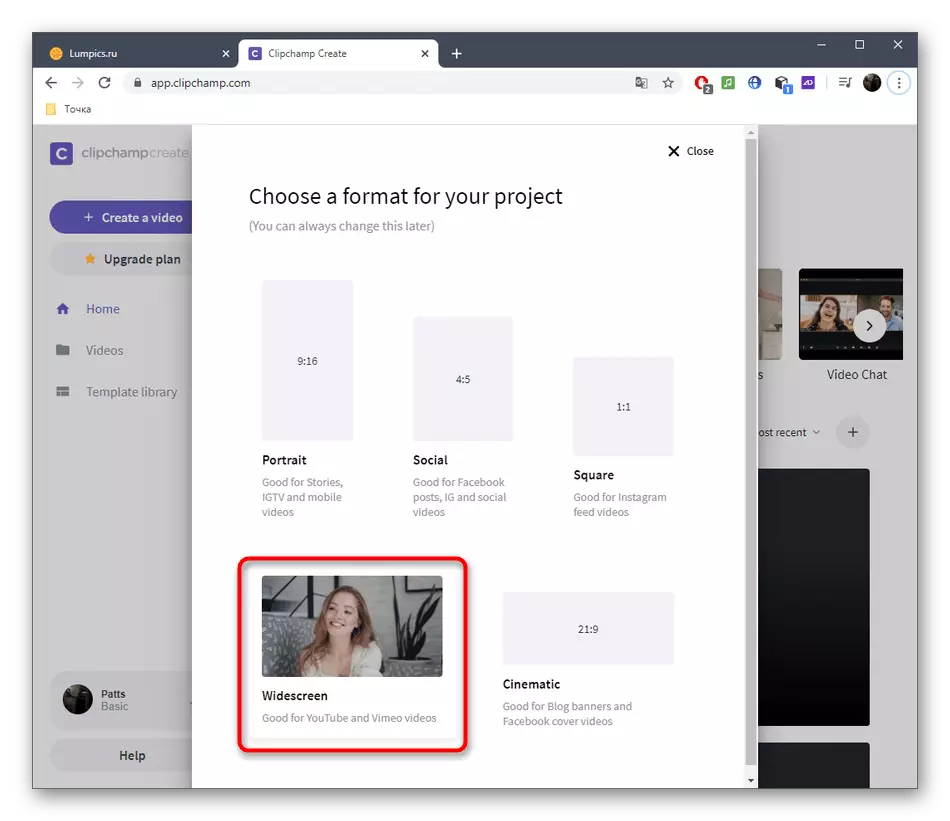
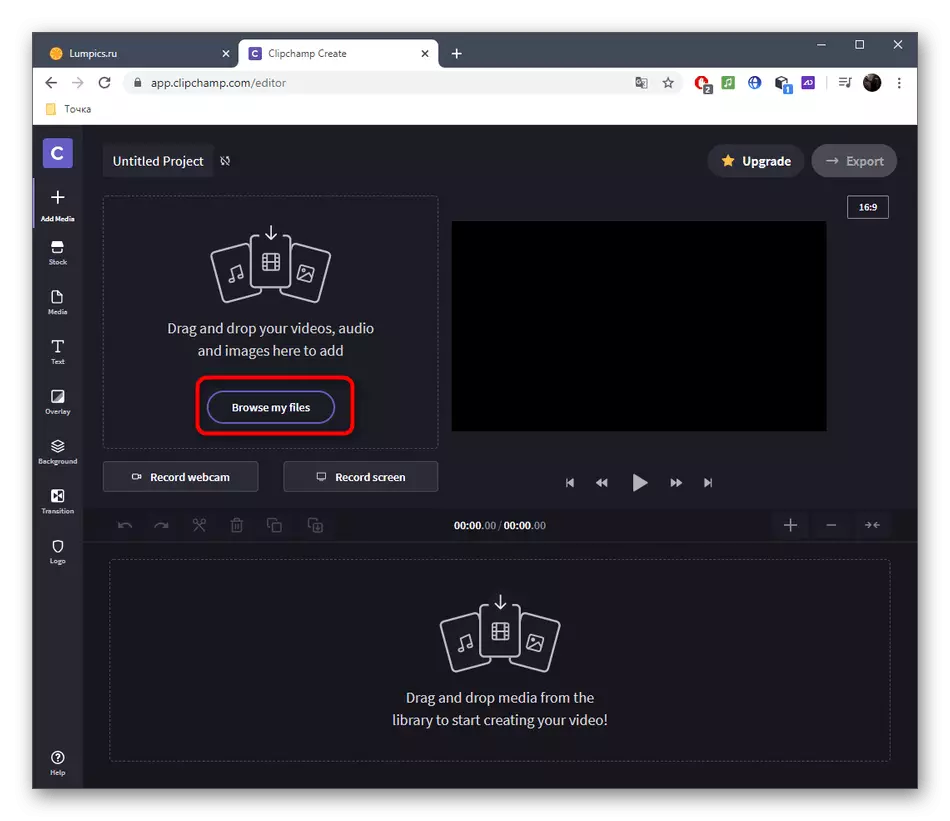
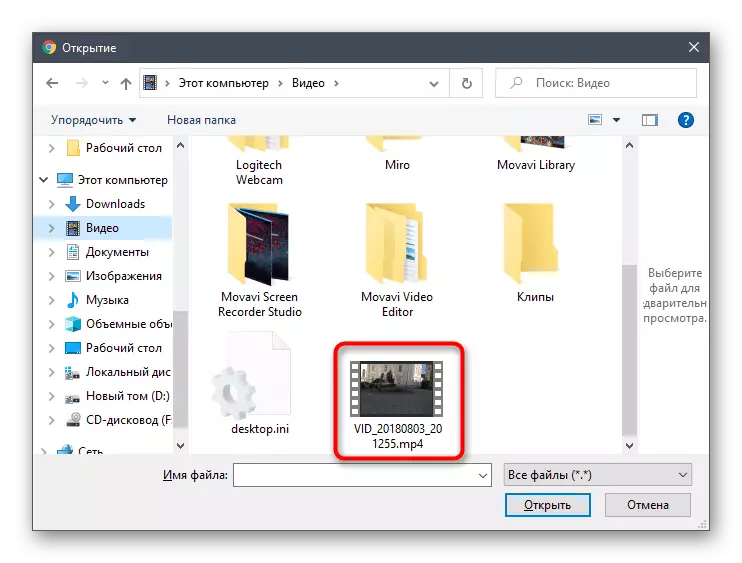
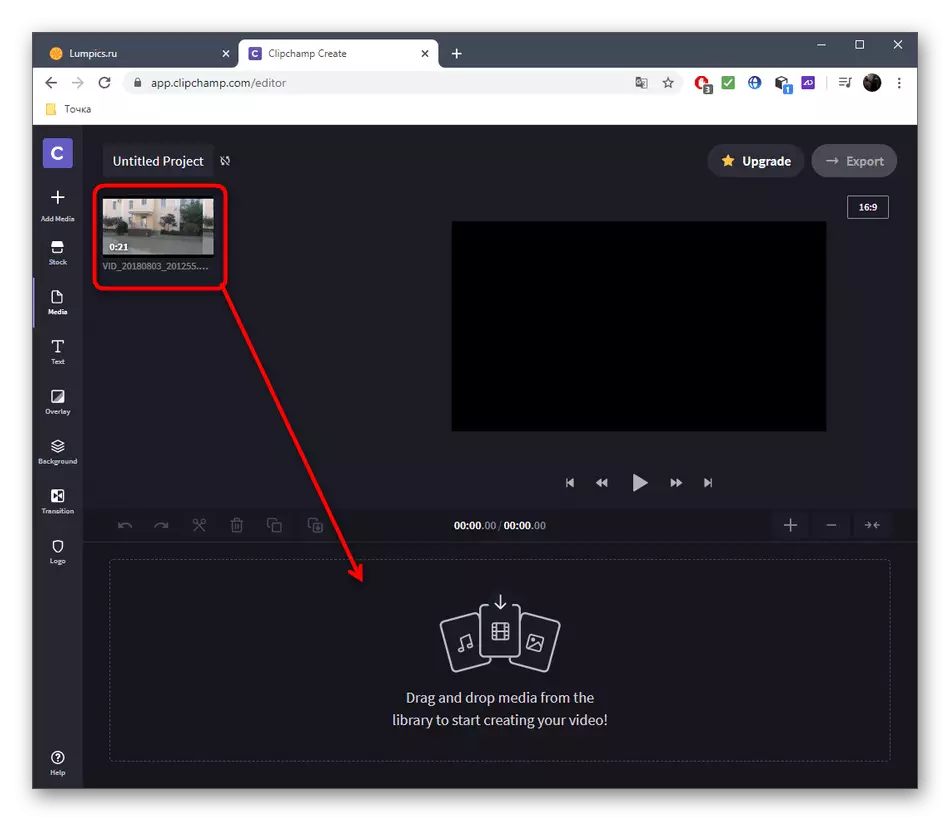
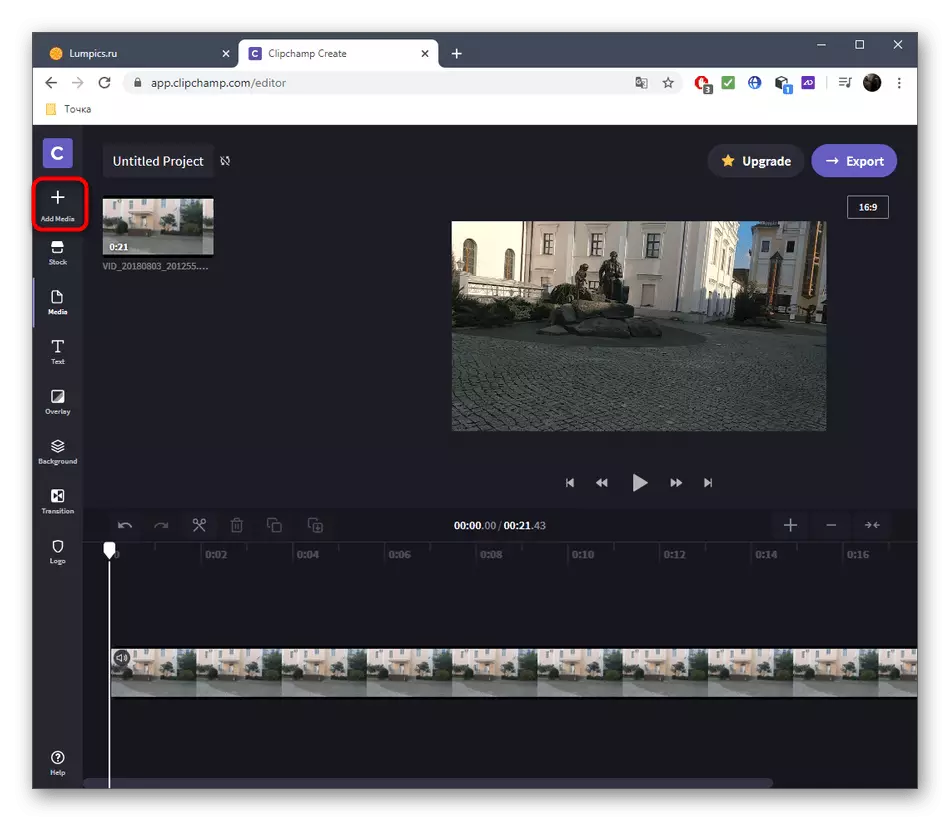
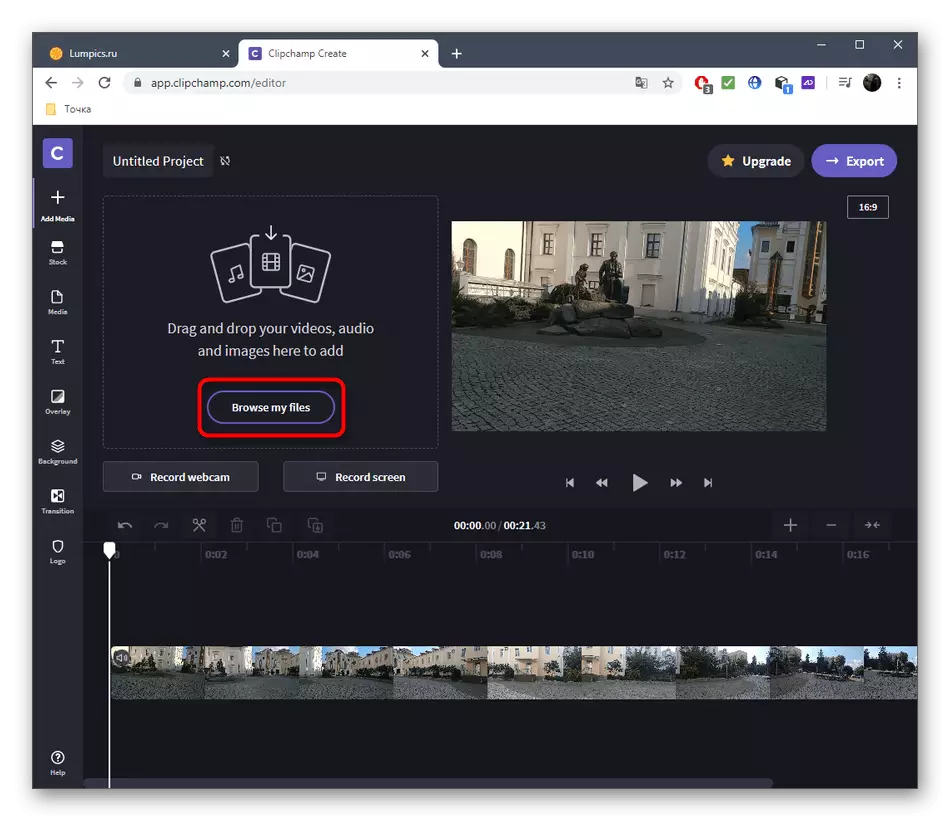
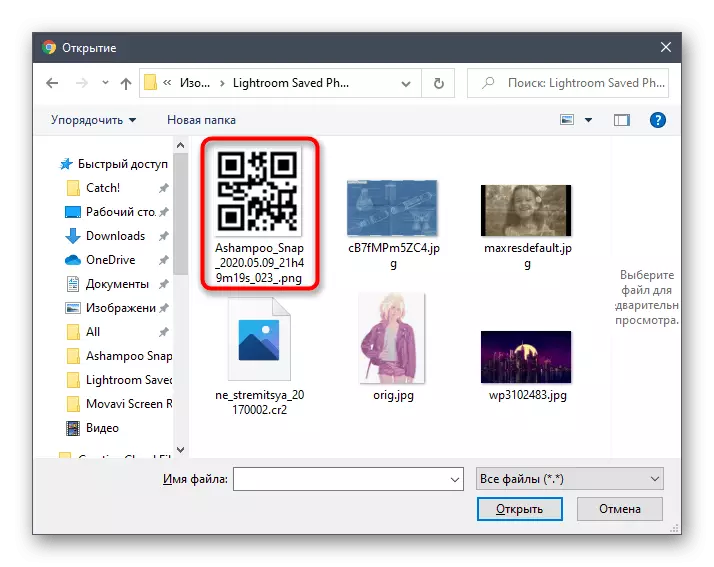
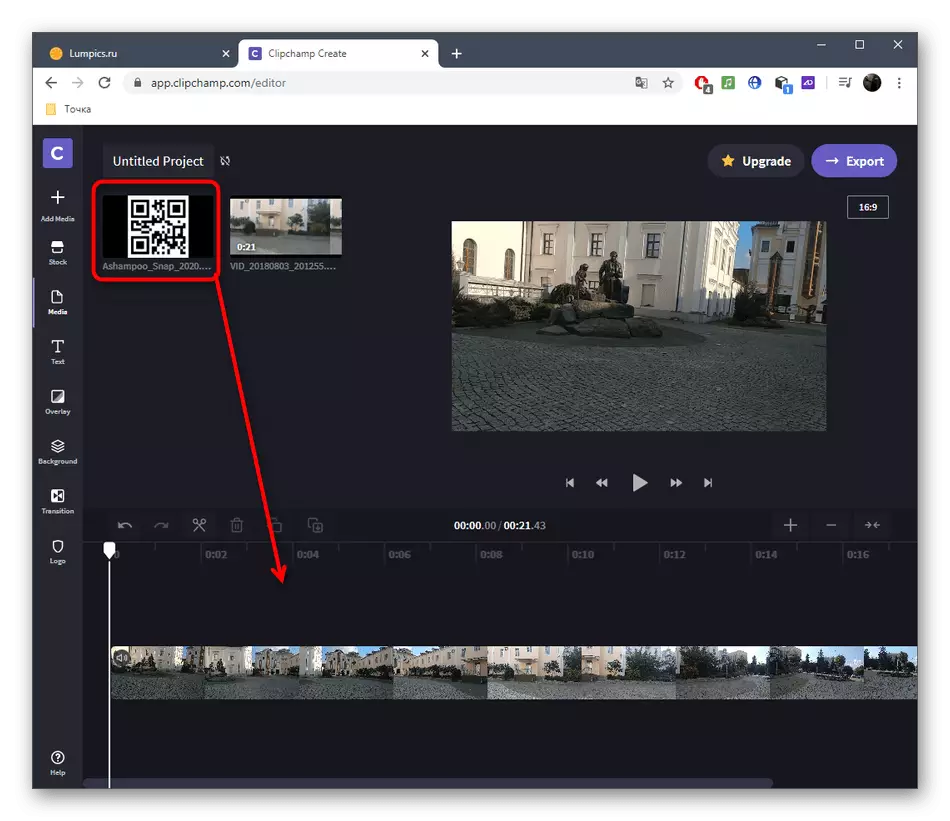
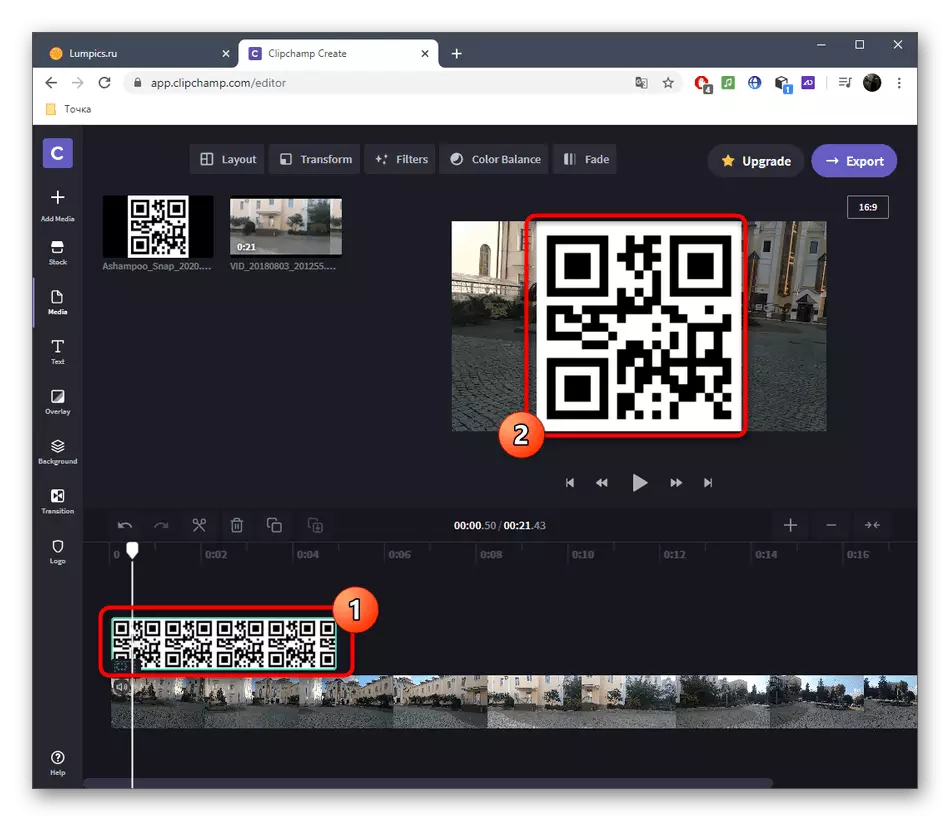
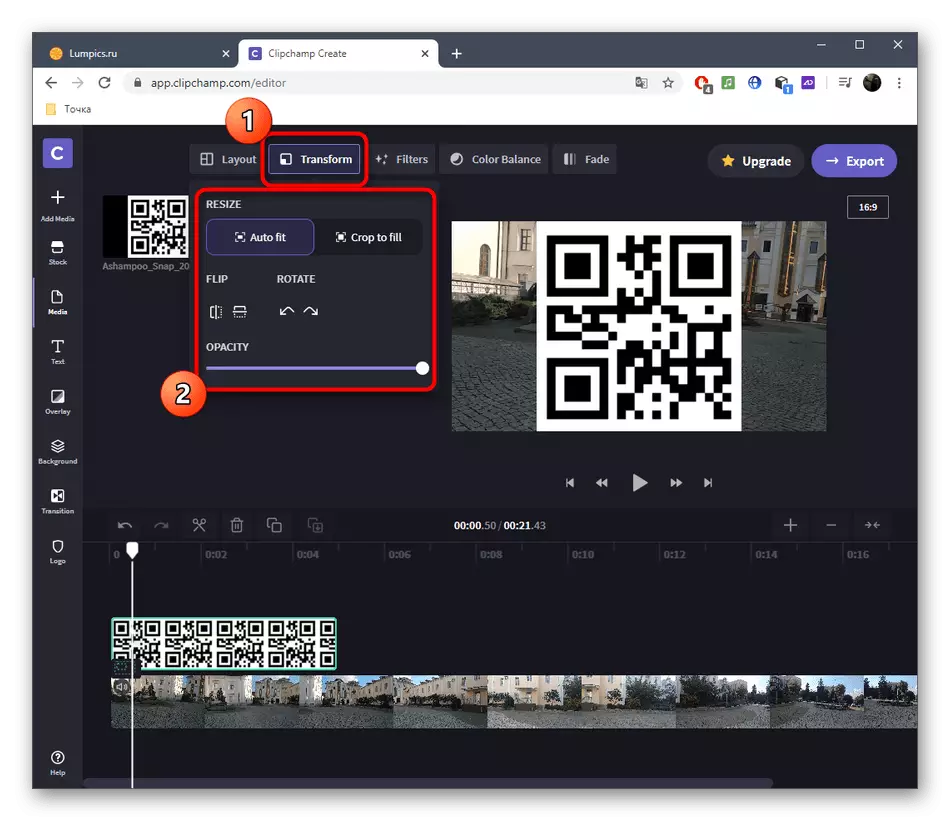
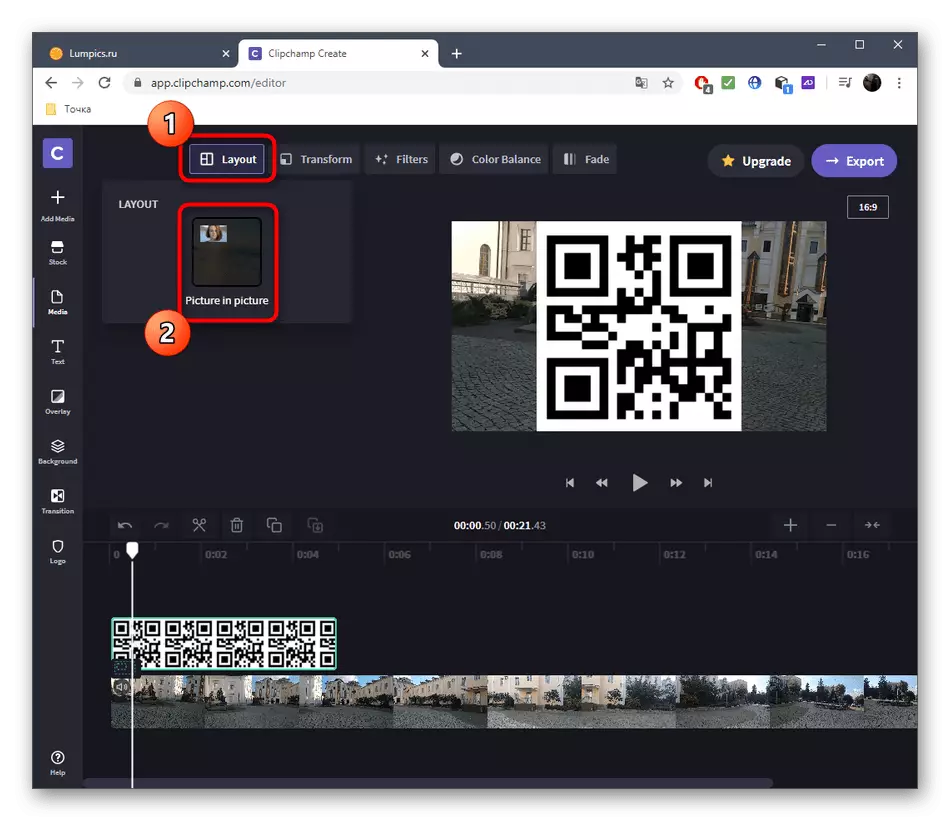
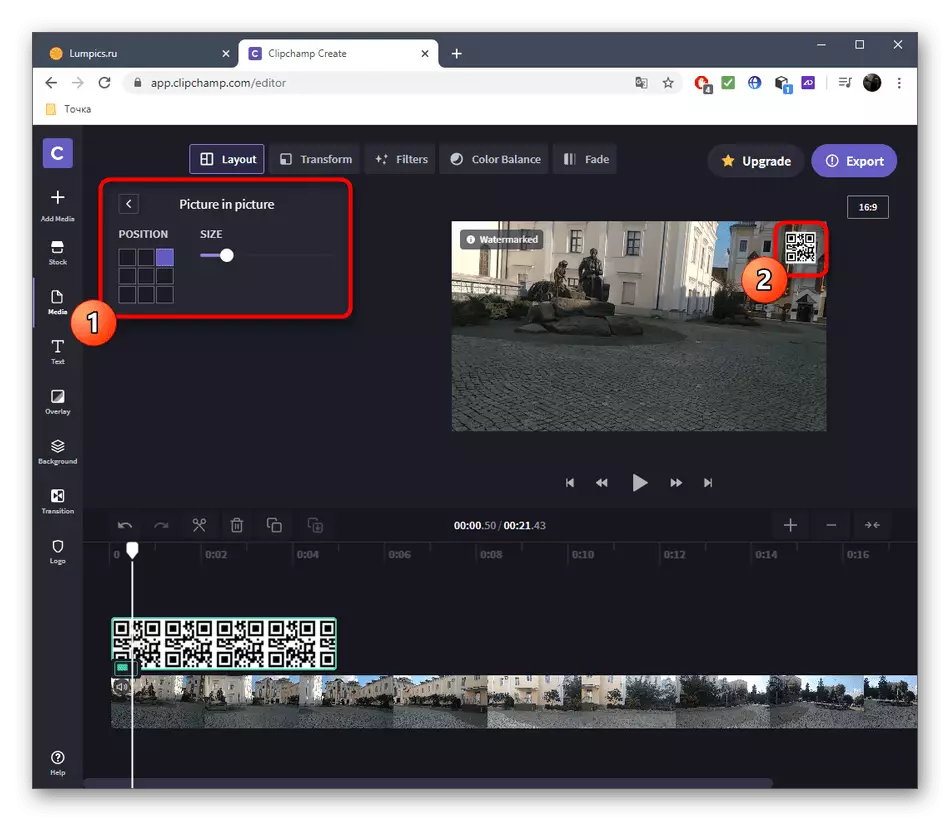
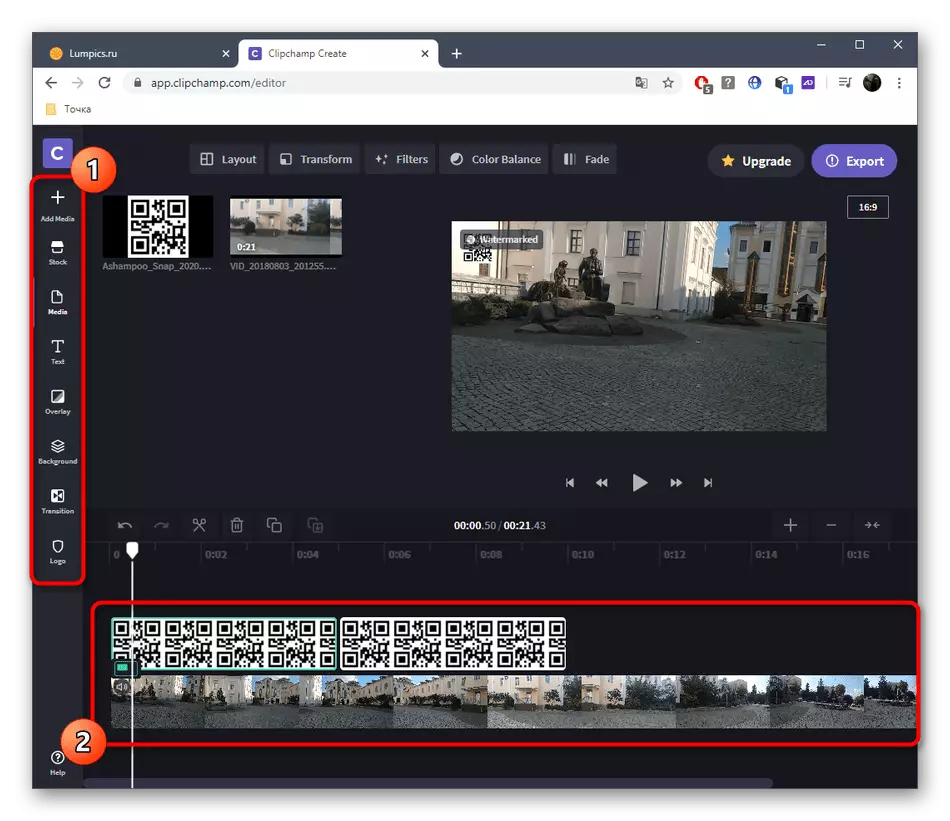
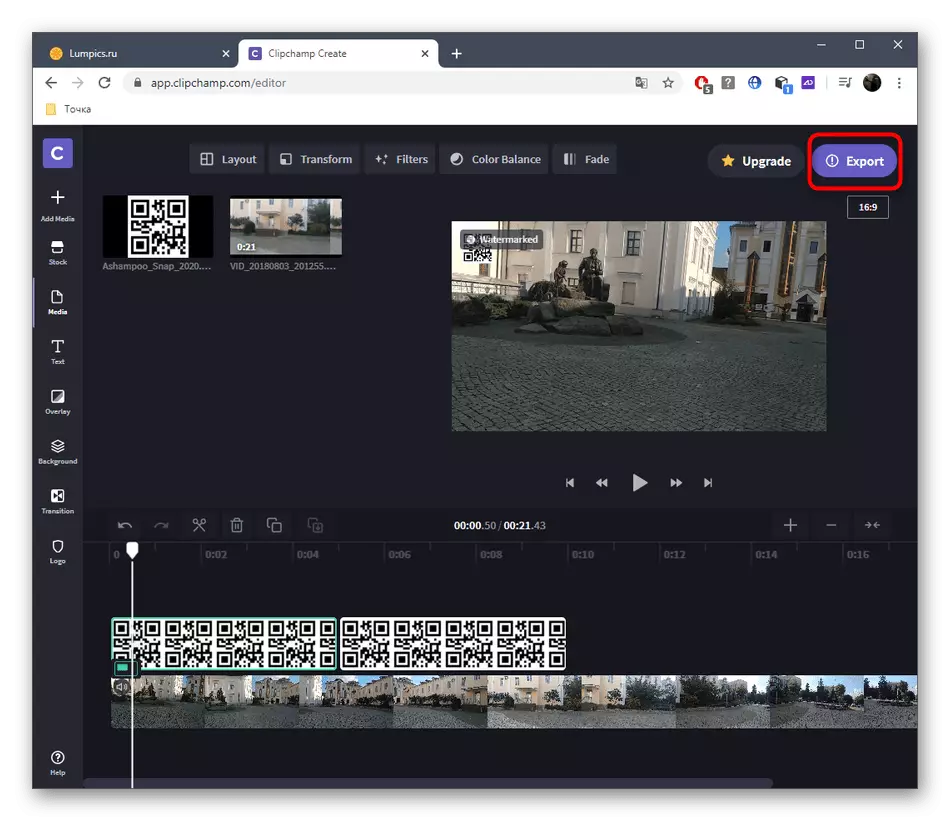
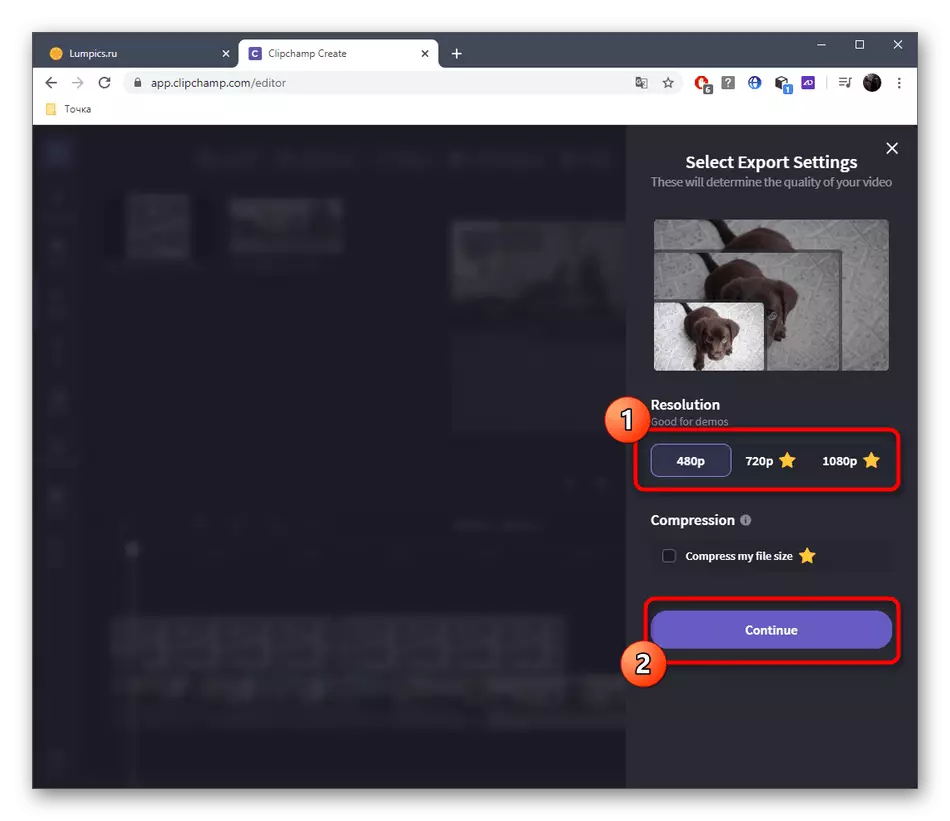
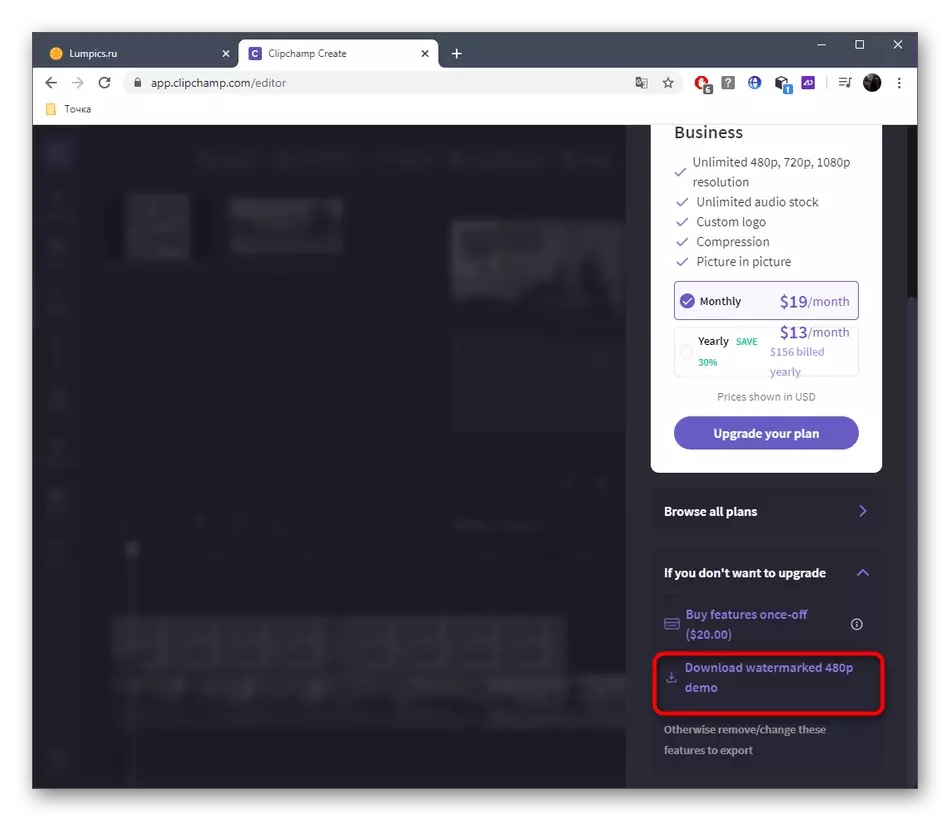
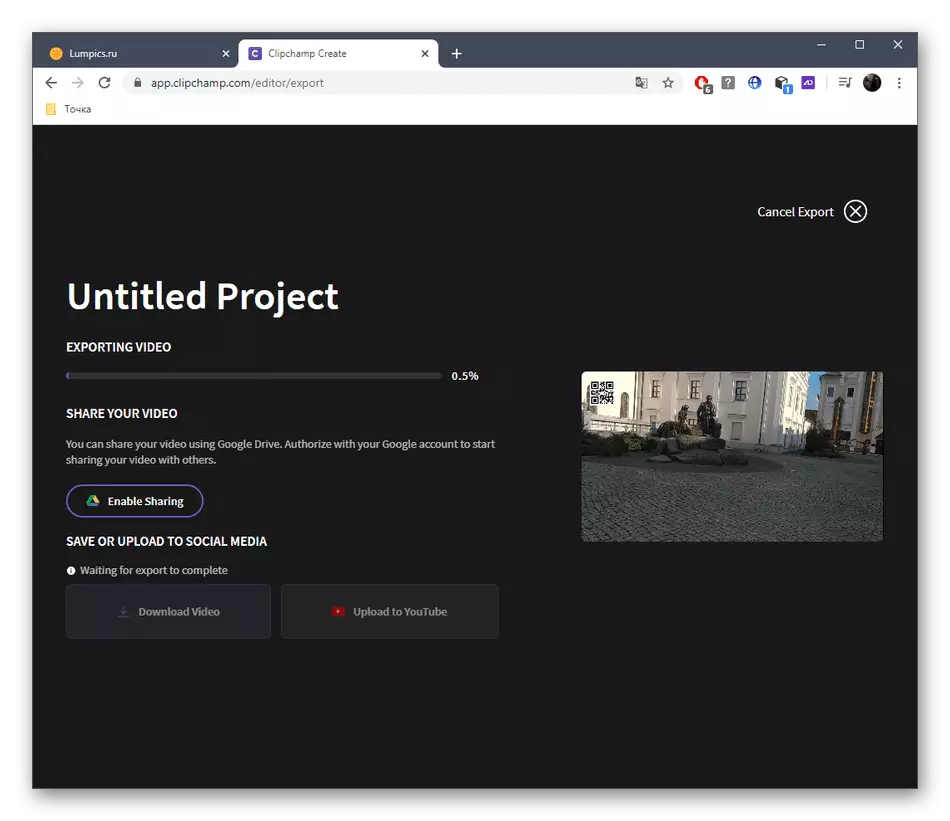
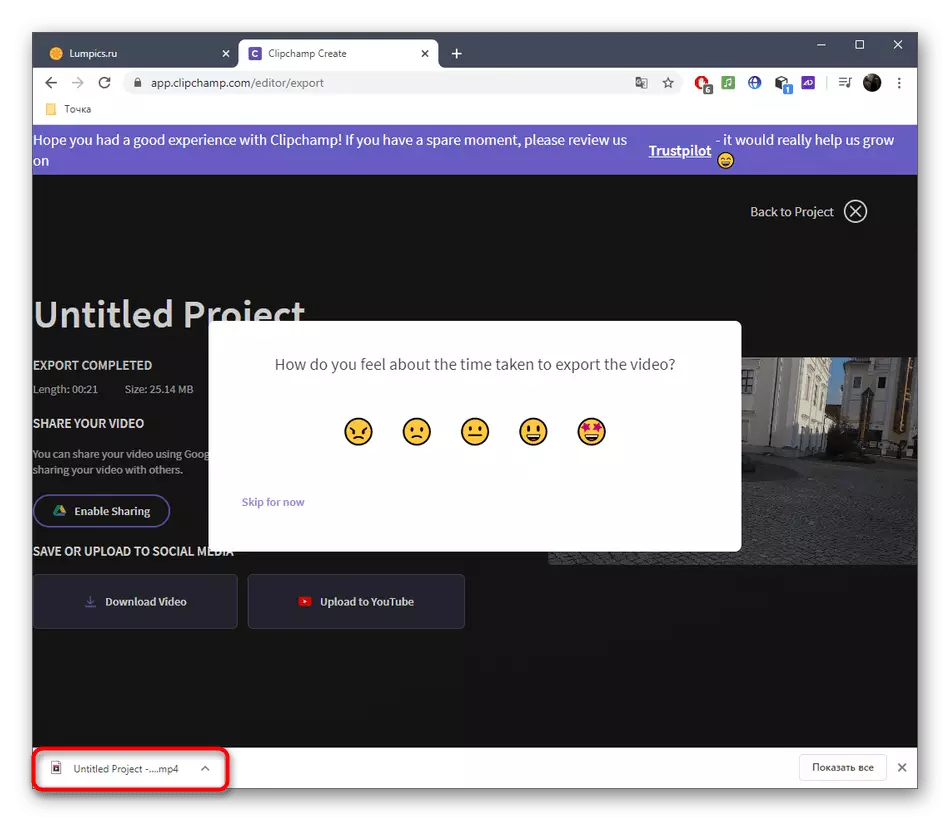
3: videosisest meetodit
Videosisesele võrguteenuse töötab umbes samal põhimõttel nagu eelmine, jms piirangud tasuta versiooni ka ei taotle. Sellepärast kasutaja nägu ülesanne valik, kui eksportivate lõpetatud projekt.
Mine võrguteenuse invideo
- Avage videosisesele pealehel ja minna Blank Template sakk.
- Vali sobiv projekti orientatsiooni ja minna alguses suhtlemist ta.
- Läbi vasakul paneelil liikuda "lisatud" sektsioonis.
- Seal klõpsake "Upload - faile suurusega kuni 200 MB" nuppu. Võime laadida faili kaaluga kuni 200 megabaiti - teise puuduseks tasuta versiooni videosisestest.
- In "Explorer", samamoodi, valige video ja pilt, ja esimene drag rulli end eelvaate aknas.
- Pärast seda, kehtestada pildi peal.
- Kasutades redigeerimise tööriist, mis ilmub, reguleerida asukoha ja pildi suurusest.
- Ajaskaalal saate muuta pikkus stseen määrata ajavahemik, mille jooksul pilti näidatakse.
- Kasuta täiendavaid redigeerimise tööriistad lõpule video.
- Kasuta "Preview & Export" nuppu, et salvestada lõppenud projekti arvutisse.
- Oodata töötlemine, pilk video ise, ja seejärel klõpsake "Export vesimärk".
- Loomsete jäätmete käitlemise protsess algab, misjärel video saab alla laadida.
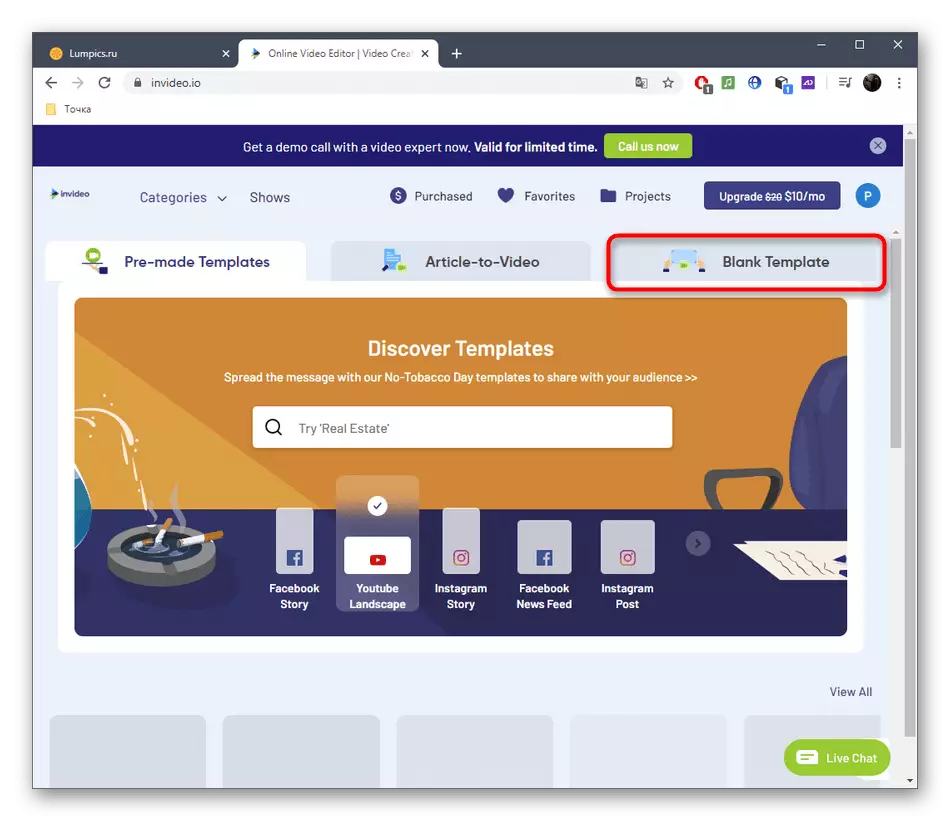
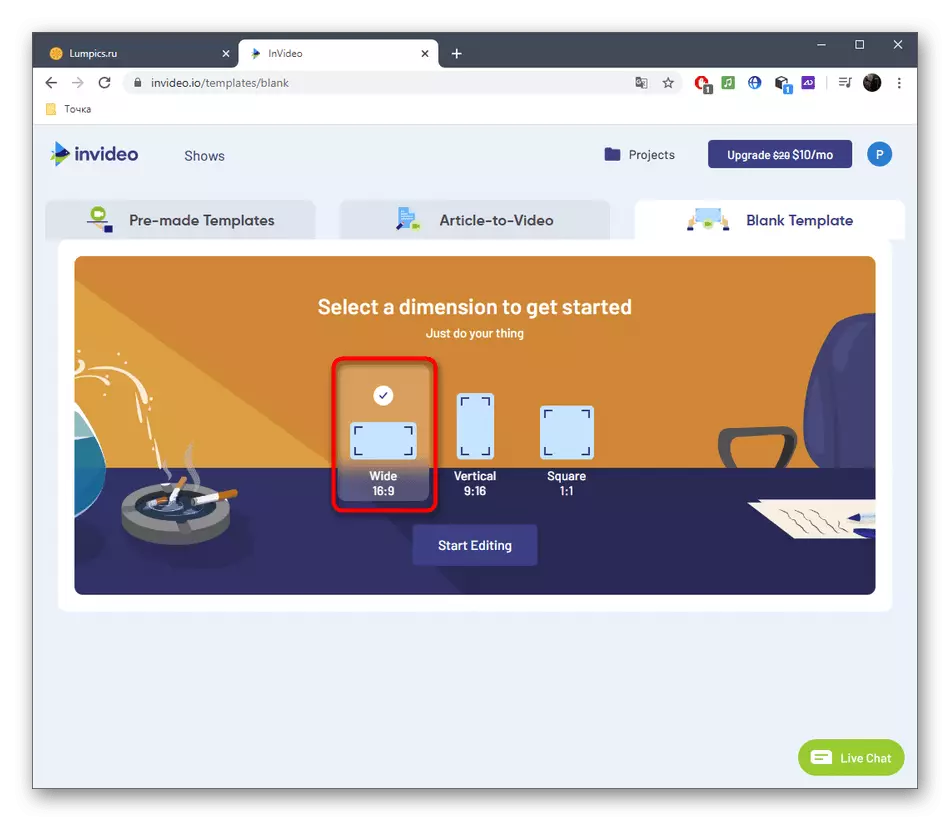
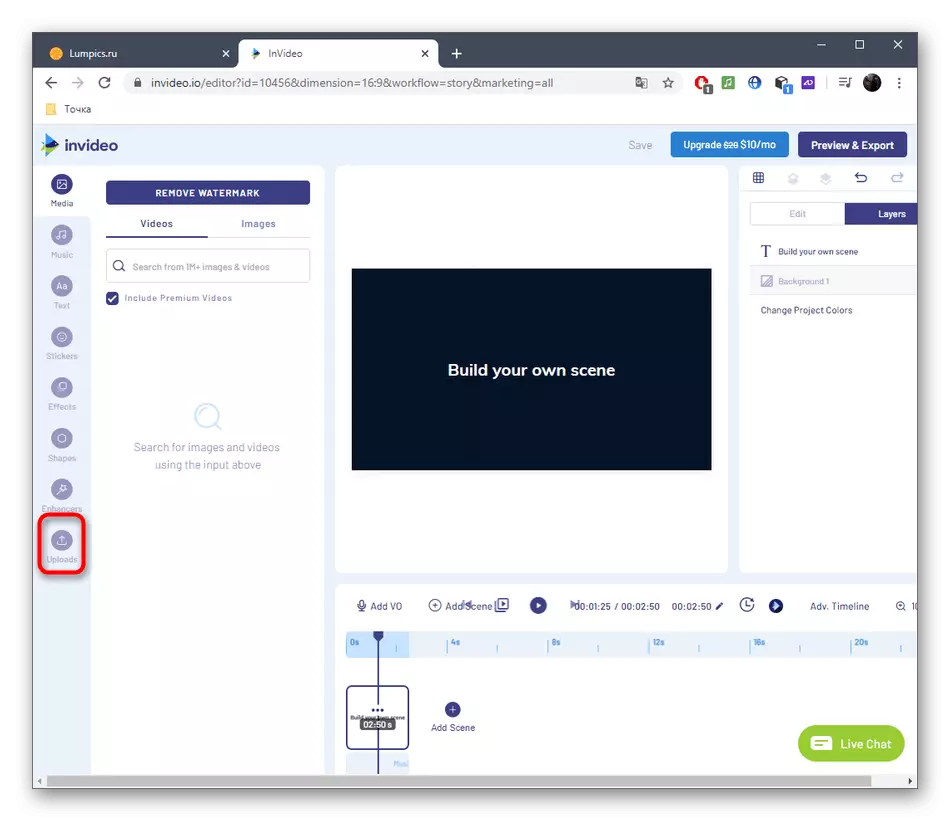
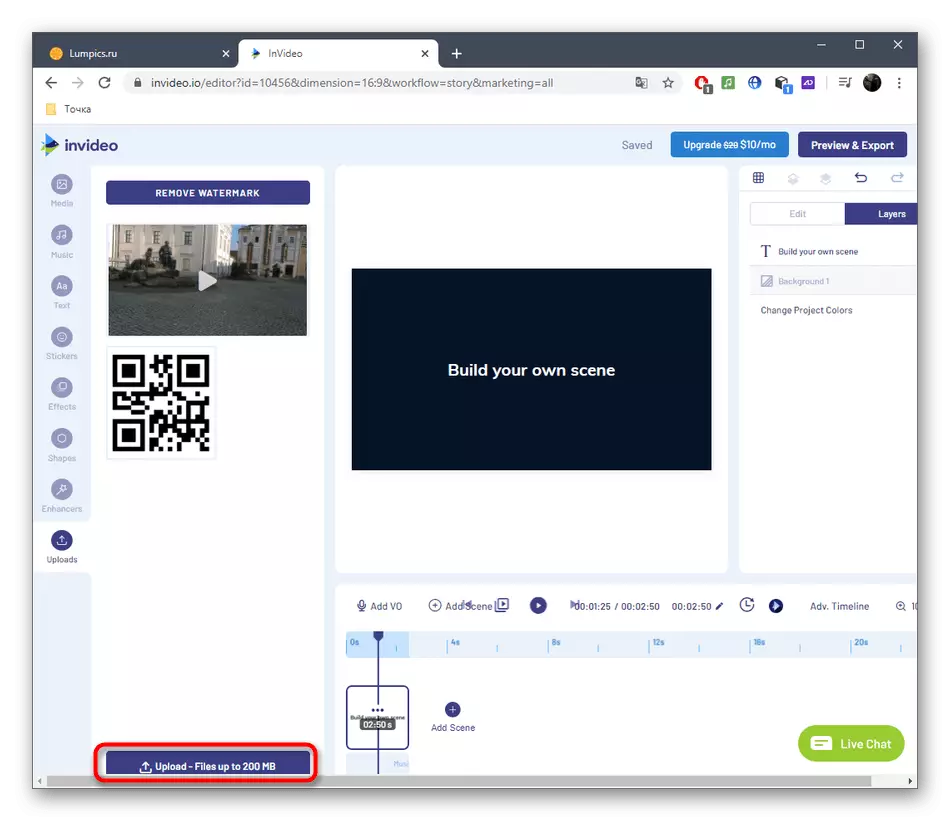
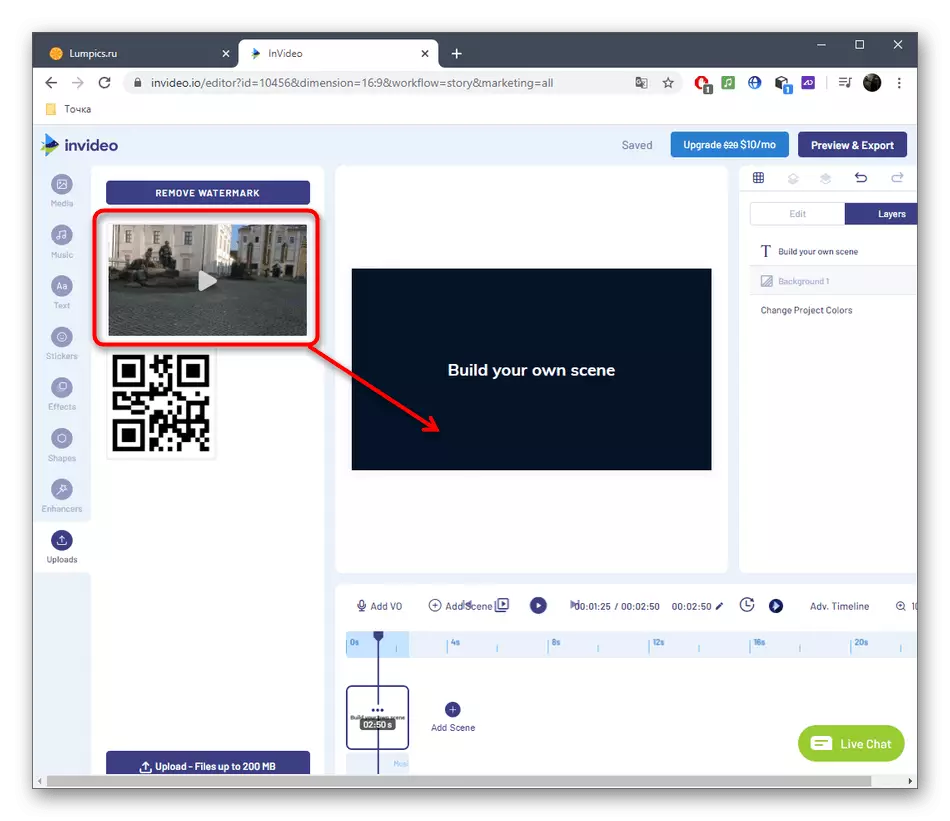
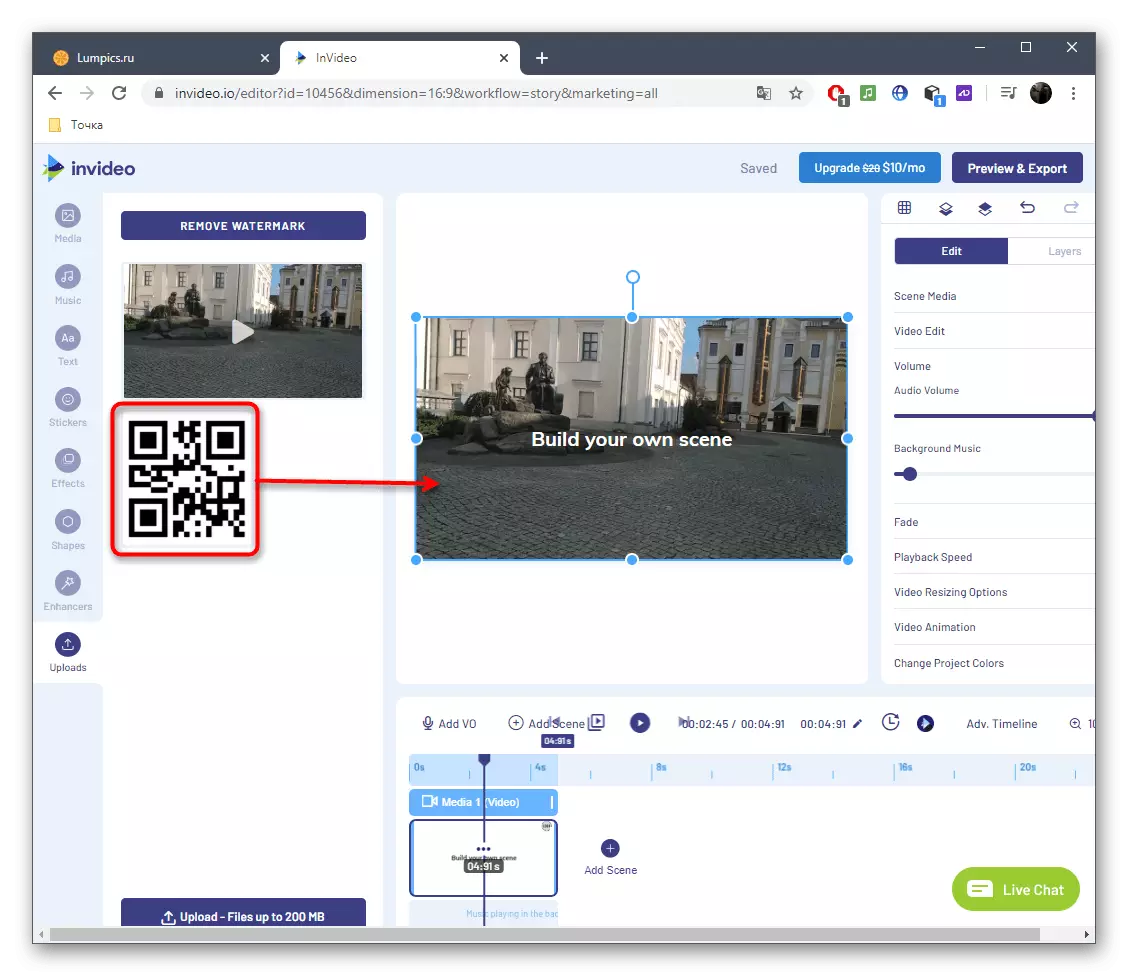
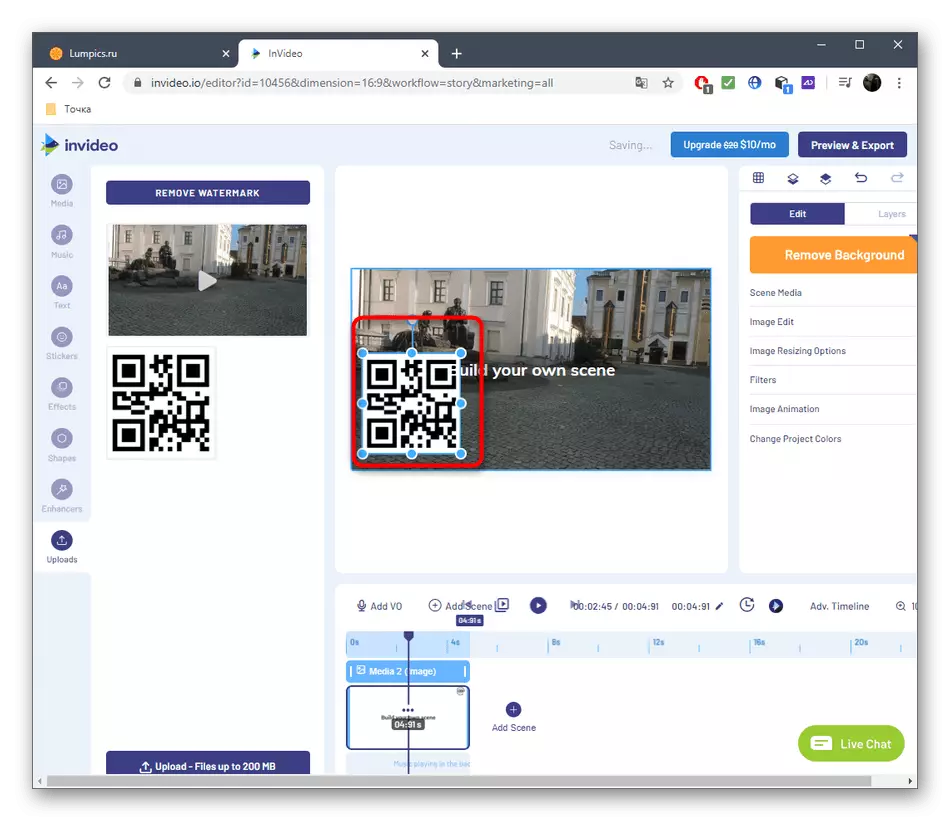
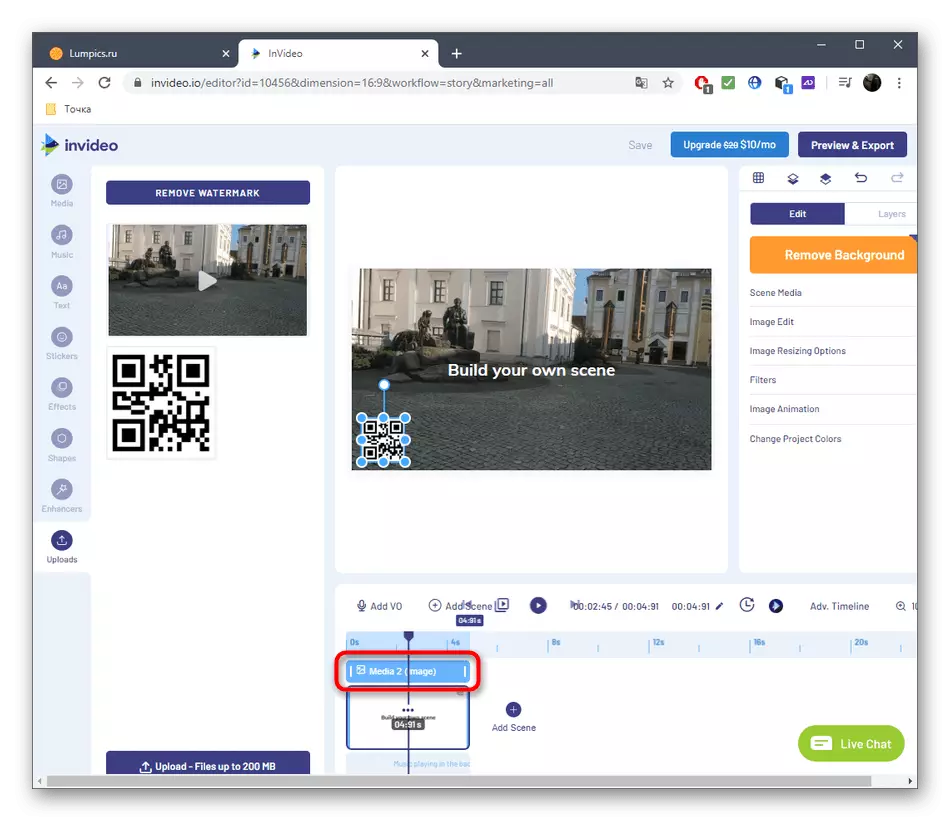
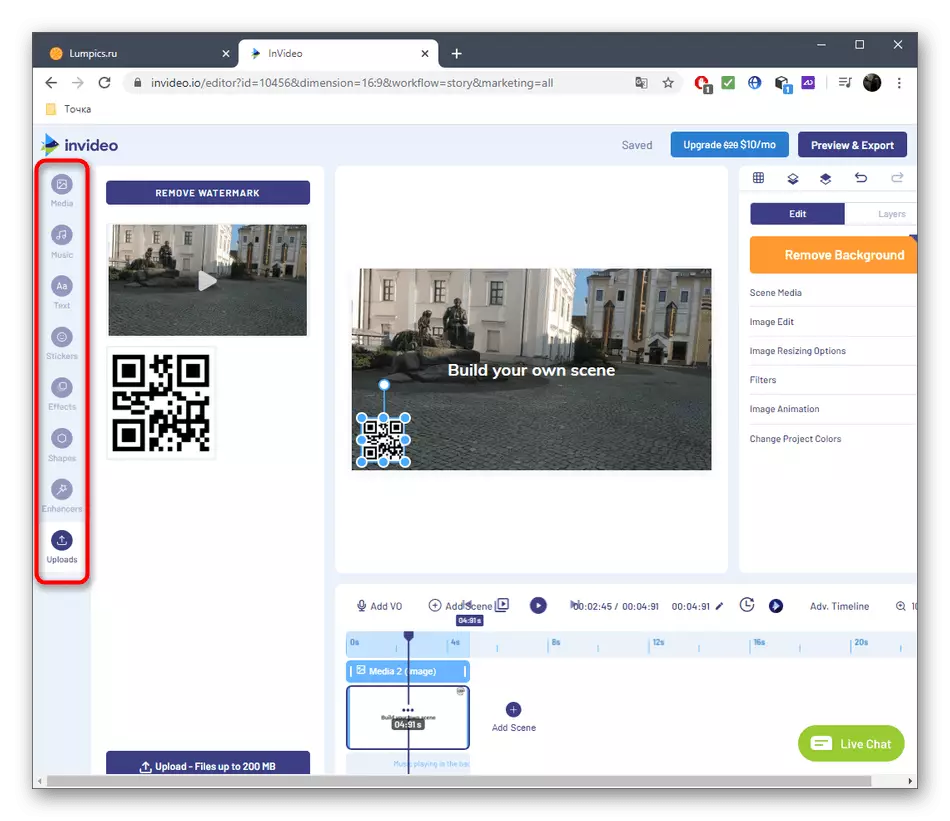
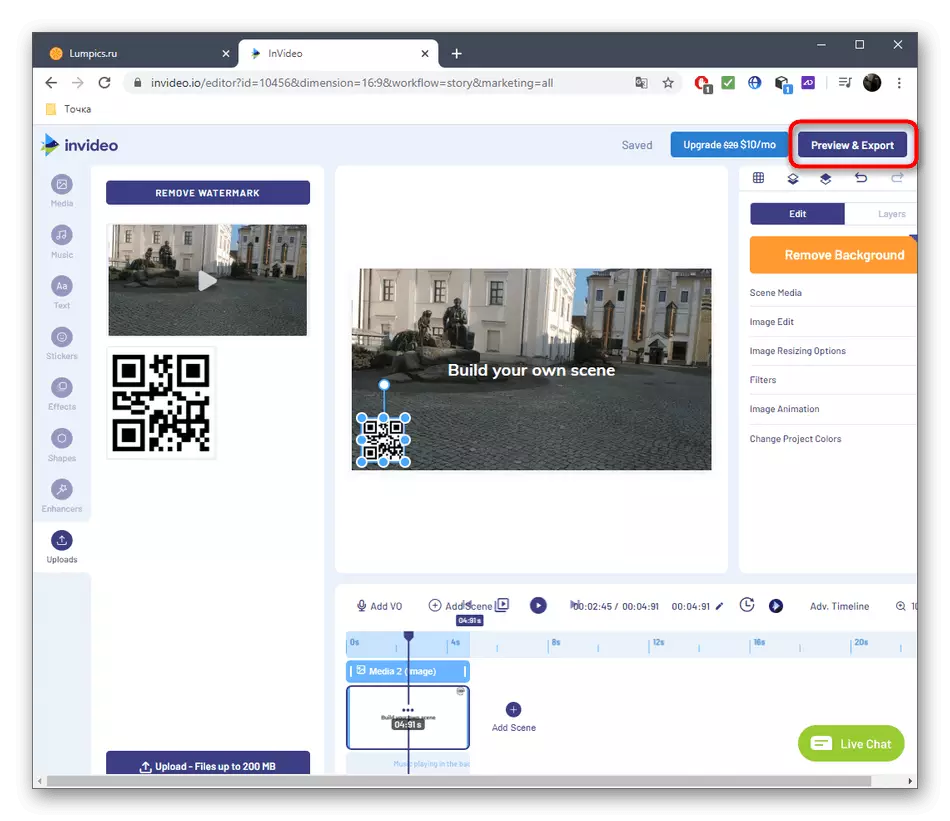
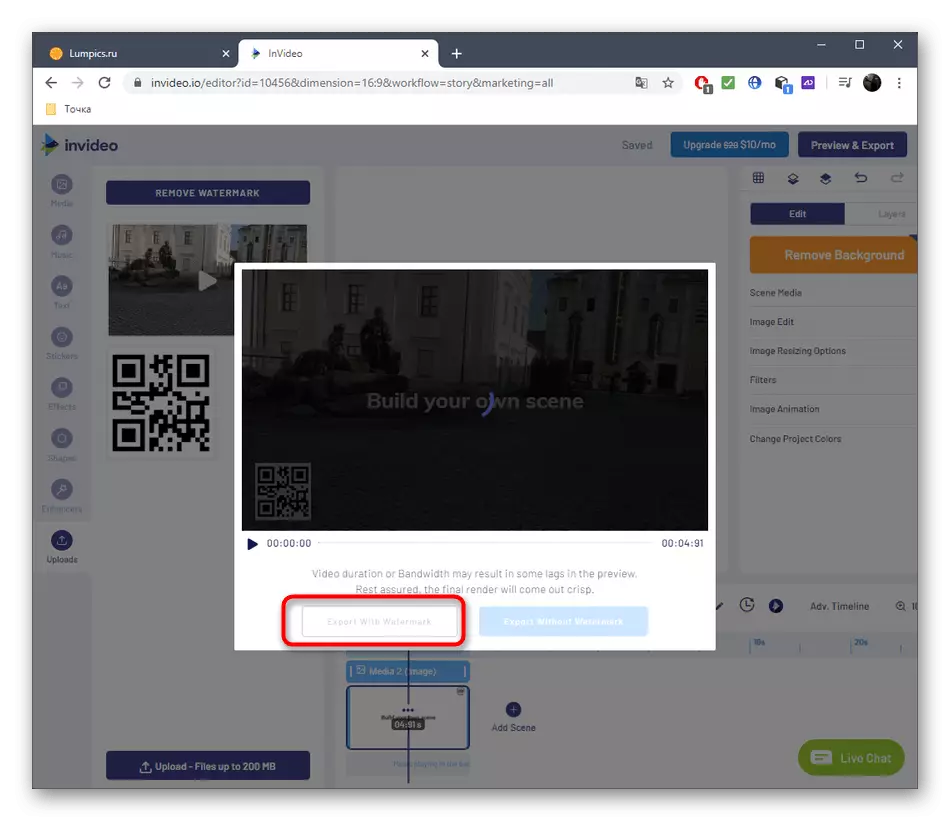
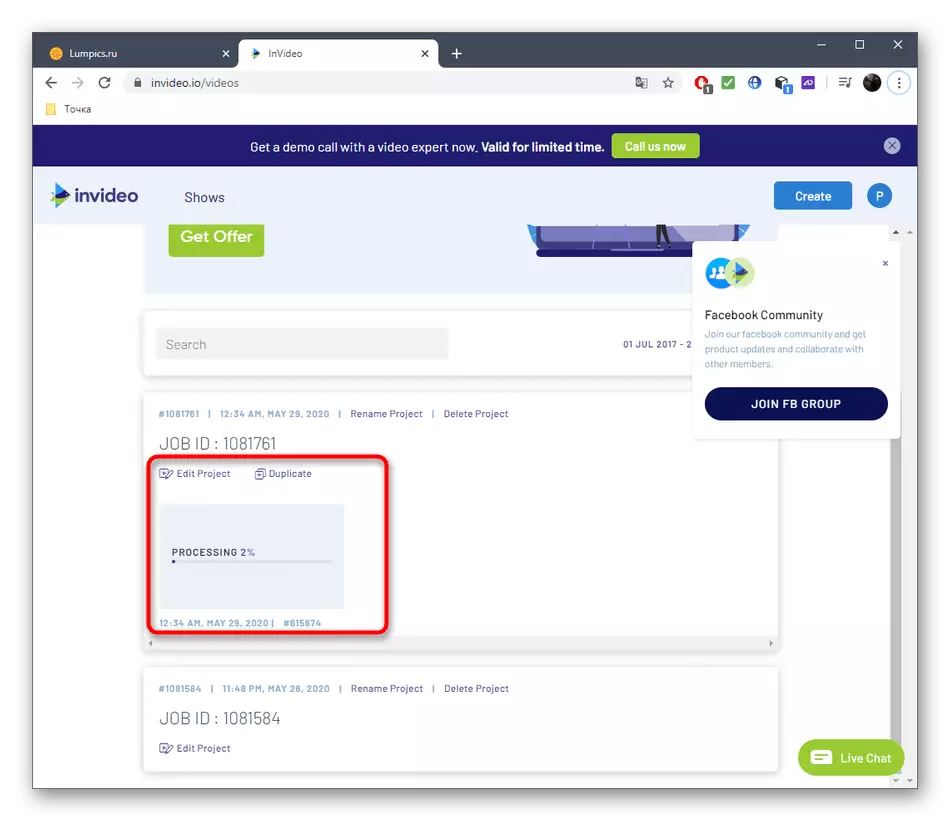
Kui mingil põhjusel ei sobi ülaltoodud võrguteenustele, näiteks ma ei taha osta täielikku versiooni, et video hea kvaliteediga alla laadida, soovitame teil tutvuda täieõigusliku tarkvaraga, mis võimaldab Te kasutate rullid ja pildid olemasoleva kihi kohal, lugedes allolevate linkide materjali täiendavat materjali.
Loe rohkem:
Kuidas rakendada video või pilti video
Parimad rakendused video või piltide ülekandeks
